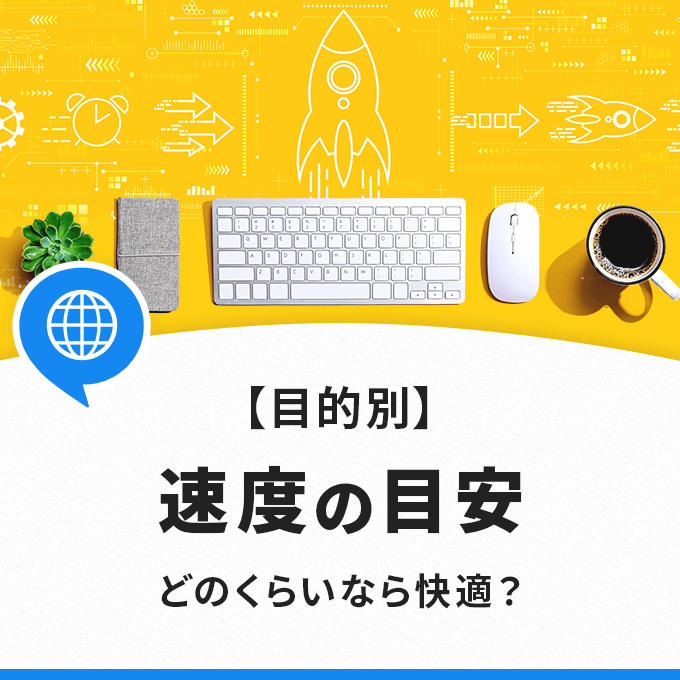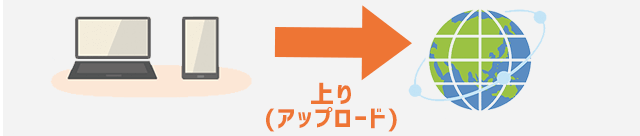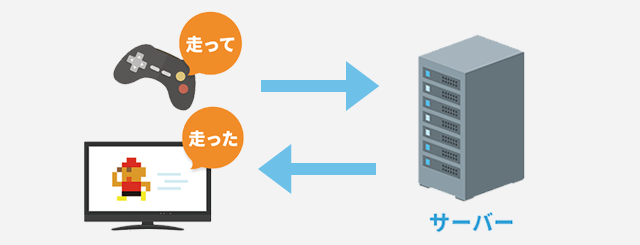動画視聴やオンラインゲームをしていて、読み込みに時間がかかることはありませんか?
もしかすると通信速度が遅いのが原因かもしれません。
 ペンペン
ペンペン遅いかどうかはどうやって判断するの?
 神谷孝志
神谷孝志通信速度の目安を基準にするのがおすすめだよ!
この記事では、動画視聴やオンラインゲームがどれぐらいの通信速度が必要なのか”目安”を紹介していきます。
また、通信速度の測定方法についても紹介していくので、併せて参考にしてくださいね。
そもそも通信速度とは?
通信速度の目安を紹介する前に”そもそも通信速度とは?”という部分を解説していきます。
もう知っているよという人は”通信速度の目安を用途別に紹介”から見てくださいね。
それぞれ詳しく見ていきましょう。
MbpsやGbpsとは?
MbpsやGbpsとは、通信速度の単位です。
1秒間に送受信できるデータ量を表しています。
■1Gbps=1000Mbps
■1Mbps=1000Kbps
■1Kbps=1000bps
インターネット回線の最大通信速度ではGbpsを使うことが多いです。
一般的な光回線の最大通信速度は1Gbpsとなっています。
 ペンペン
ペンペン最近は10ギガ回線も流行っているよね!
 神谷孝志
神谷孝志よく知ってるね!10ギガ回線の最大通信速度は10Gbpsになるよ!
また、日常で通信速度を測定するときに使われるのは”Mbps”です。

通信速度の測定ルーツを使っても、上記のように表示されます。
ちなみにKbpsはほとんど使うことはありませんが、スマホの料金プランでは以下のような文言をよく見かけます。
50GB超過時は最大128kbpsに通信速度を制限します
通信制限になったことある人は分かると思いますが、Kbpsレベルだとまともにインターネットは使えなくなりますよね……
実際に変換してみよう!
- - kbps(キロビット/秒)
- - Mbps(メガビット/秒)
- - Gbps(ギガビット/秒)
下り速度と上り速度の違い
通信速度には、下り速度と上り速度の2つがあります。
 ペンペン
ペンペン通信速度って1つじゃないの?
 神谷孝志
神谷孝志実は2つあるんだ!詳しく紹介していくね
分かりやすく言い換えると”ダウンロード速度&アップロード速度”です。
画像も交えながら紹介します。
下り速度(ダウンロード速度)

下り速度(ダウンロード速度)は、ファイルを保存したり、データを保存するときに必要な速度です。
下り速度が遅い時には、動画視聴でくるくる止まってしまいます。
また、ゲームのアップデートに時間がかかるのも下り速度が原因です。
一般的な通信速度として語られるのは、こちらのダウンロード速度です。
上り速度(アップロード速度)

上り速度(アップロード速度)は、メールを送信するときや、動画を投稿するときに必要な速度です。
YouTubeに動画を投稿している人などは、こちらの上り速度を重視します。
また、上り速度が遅いと、Web会議で自分の映像がカクカクする、映像がうつらないという問題も起こりやすくなります。
 ペンペン
ペンペンどっちも重要だよね?
 神谷孝志
神谷孝志インターネットをどのように利用するかによって、どっちが重要か変わってくるよ!
- 動画視聴やファイル保存(ダウンロードメイン)
-
→下り速度が重要
- 動画投稿(アップロードメイン)
-
→上り速度が重要
Ping値も重要
Ping値ははじめて聞いたという人もいるかもしれません。
Ping値は”タイムラグ”を表しています。
Ping値を画像にすると以下のようになります。

サーバーにデータを送信して、返答がくるまでの時間を表したのがPing値です。
オンラインゲームで例えると、コントローラーで指示を出して、ゲーム上で実際に動き出すまでの時間のことです。
 ペンペン
ペンペンオンラインゲーム以外でも必要?
 神谷孝志
神谷孝志Web会議をする人も気にしたほうがいいかも!
極端にPing値が悪いと、自分の声が遅れて聞こえたり、映像がカクカクしてしまう可能性があります。
オンラインで相手がいる場合は、Ping値もチェックしておいたほうが良いかもしれません。
用途別に通信速度の目安を紹介
ここからは用途別に通信速度の目安を紹介していきます。
実際にどのぐらいの通信速度が必要なのか確認していきましょう。
それぞれ詳しく見ていきます。
メッセージを送受信する
| メッセージの受信 | 下り速度 0.2~1Mbps |
|---|---|
| メッセージの送信 | 上り速度 0.2~1Mbps |
メッセージの送受信では、下り速度と上り速度の両方を確認しましょう。
下り速度はメールを受信するとき、上り速度はメールを送信するときに必要です。
目安は1Mbps程度となっており、インターネット回線で下回ることはほとんどないでしょう。
 ペンペン
ペンペンメールに大容量ファイルが添付されていたよ……
 神谷孝志
神谷孝志そのときは下り速度がもう少し必要かも
大容量ファイルのやり取りでは、目安以上の通信速度が必要になることがあります。
Webサイトを閲覧する
| サイト閲覧 (テキストのみ) | 下り速度 1Mbps |
|---|---|
| サイト閲覧 (画像あり) | 下り速度 5~10Mbps |
Webサイトの閲覧には「下り速度(ダウンロード速度)」が必要になり、1~10Mbps程度が目安です。
テキストのみであれば通信速度はあまり必要ありませんが、画像があると10Mbps程度は必要になります。
テキストだけ表示されて画像が表示されない場合は、通信速度が5Mbps以下であることが考えられます。
 ペンペン
ペンペンスマホの通信制限にかかると、テキストも表示されなくてこまっちゃうよ……
音楽を聴く
| 音楽を聴く | 下り速度 0.5Mbps |
|---|
0.5Mbpsぐらいあれば音楽は快適に楽しめます。
音楽アプリを利用する場合、必要な通信速度は以下のようになっています。
いつも使っているアプリを参照してみてくださいね。
| 音質 | 必要な下り速度 |
|---|---|
| 低温室 | 0.024Mbps |
| 標準音質 | 0.096Mbps |
| 高音質 | 0.16Mbps |
| 最高音質 | 0.32Mbps |
ちなみに、筆者はたまに駅のホームで音楽が止まってしまうことがあります……とっさに測定してみましたが0.3Mbpsという結果がでました。
動画の投稿・視聴
| 動画の視聴 | 下り速度 0.7~20Mbps |
|---|---|
| 動画の投稿 | 上り速度 5~10Mbps |
動画を視聴する
動画を視聴するときは、下り速度が大事になってきます。
快適に視聴する目安は0.7~20Mbps程度です。
 ペンペン
ペンペン画質によっても違う?
 神谷孝志
神谷孝志その通り!YouTubeの公式サイトにも掲載されていたから紹介するね
| 動画の解像度 | 推奨される持続的な速度 |
|---|---|
| 4K | 20Mbps |
| HD1080p | 5Mbps |
| HD720p | 2.5Mbps |
| SD480p | 1.1Mbps |
| SD360p | 0.7Mbps |
動画を超高画質(4K)に設定すると、必要な下り速度は20Mbpsとなります。
通信速度が目安を超えていれば、くるくる読み込みすることはなくなるでしょう。
動画を投稿する
SNSやYouTubeに動画を投稿する場合、上り速度が大事になります。
YouTubeには掲載されていませんでしたが、NTTドコモのサイトでは以下のように紹介されていました。
| 写真の投稿 | 3Mbps |
|---|---|
| 動画の投稿 | 10Mbps |
動画のサイズが大きくなるほど、必要な通信速度は高速になります。
アップロード時間を短縮するなら、上り速度が速い方が好ましいです。
Web会議やオンライン授業
| 下り速度 | 0.6~3.2Mbps |
|---|---|
| 上り速度 | 0.6~4.0Mbps |
Web会議やオンライン会議では、下り速度と上り速度の両方をチェックしましょう。
相手の情報を読み込むのに”下り速度”、自分の情報を相手に送るには”上り速度”が必要になります。
よく利用されるWeb会議ツールの目安を見てみましょう。
| 必要な下り速度 | 必要な上り速度 |
|---|---|
| 0.6~3.0Mbps | 0.6~3.0Mbps |
特に重要な会議がある人などは、通信速度が目安を超えているか確認してから参加するのがおすすめです。
オンラインゲーム
| 下り速度 | 20~100Mbps |
|---|---|
| 上り速度 | 5~30Mbps |
| Ping値 | 15~50ms |
インターネットはさまざまな用途がありますが、オンラインゲームは特に通信速度が重要になります。
とくに1分1秒を争うようなFPSは、下り100Mbpsは欲しいところ。
オンラインゲームではPing値も重要です。
基本的に15ms以下が望ましく、それぐらいの水準であれば操作の遅延(ラグ)が起きづらくなります。
 ペンペン
ペンペンぼくもオンラインゲームをやるけど、最近は高画質なゲームも多くなってるよね
 神谷孝志
神谷孝志高画質だとデータも重くなるから、そのぶん通信速度も必要になるよ!なので、ゲーム専用の光回線がおすすめだよ!
通信速度の測定方法
次に通信速度の測定方法を紹介します。
通信速度の測定ツールを使ったことない人は、こちらを参考に通信速度を測定してみてくださいね。
代表的な測定ツールは以下の通りです。
使い方も含めて紹介していきます。
Fast.com
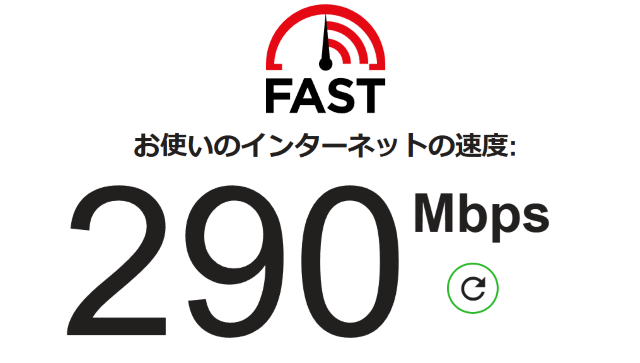
こちらはNetflixが提供する測定ツールです。
シンプルで見やすく、数秒で測定結果が出るため、多くの人がこちらのツールを活用しています。
測定方法
まずFast.comのサイトにアクセスしましょう。
こちらのサイトでは自動で通信速度の測定が始まります。
【測定中】
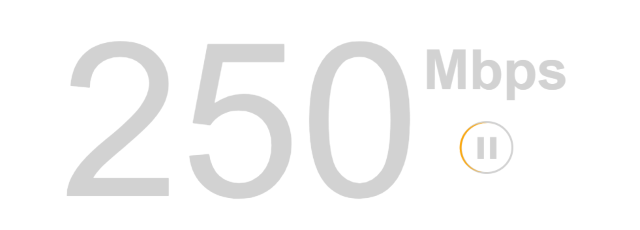
【測定後】
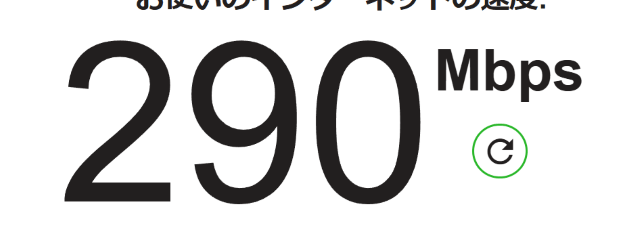
判定中は薄いグレーですが、測定が完了すると黒文字で表示されます。
判定後に大きく表示されるのは下り速度(ダウンロード速度)です。
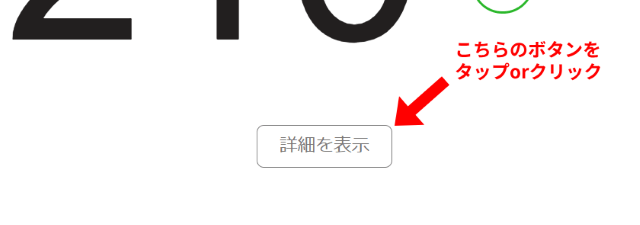
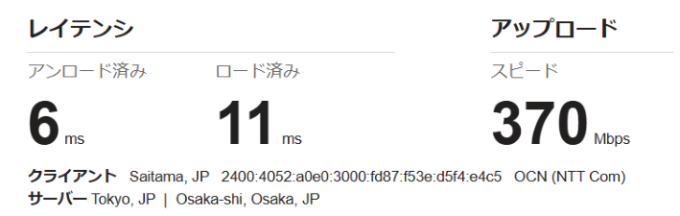
詳細を表示すると、上り速度(アップロード速度)とPing値を確認できます。
ちなみにPing値は”レイテンシ→アンロード済み”で確認できます。
USEN GATE02
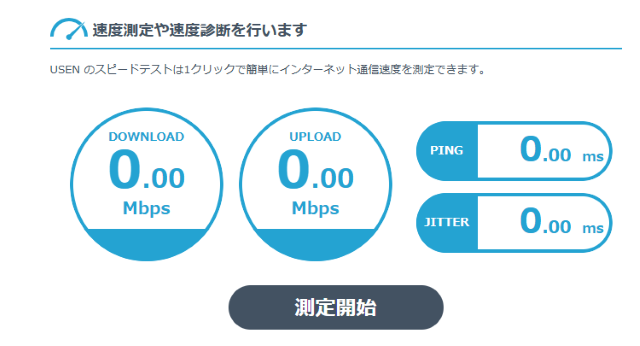
https://speedtest.gate02.ne.jp/
こちらは有線放送でおなじみの株式会社USENのグループ会社が提供する測定ツールです。
最初からアップロード速度やPing値が表示されており、見やすさはFast.comよりも優秀に思えます。
また、ページ下部には”用途別回線スピード判定”というコンテンツを表示してくれます。
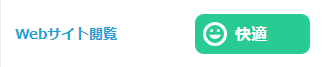
測定結果をもとに反映してくれるので、目安に対してどうだったのかをリアルタイムで確認できますよ。
測定方法
まずはUSEN GATE02にアクセスしましょう。
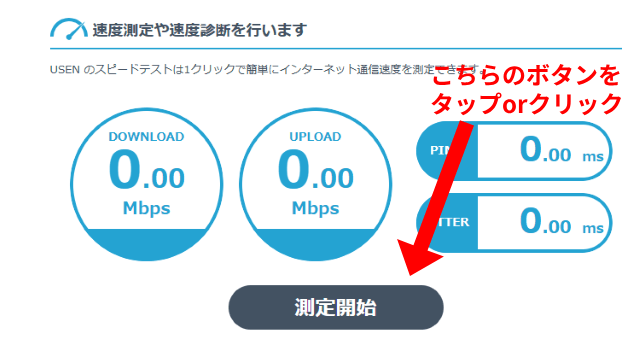
”測定開始”を押すと、通信速度の測定が始まります。
Fast,comに比べると、多少時間がかかる印象です。
【測定中】
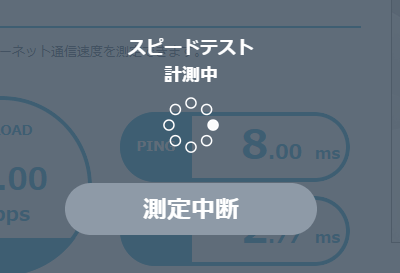
【測定後】
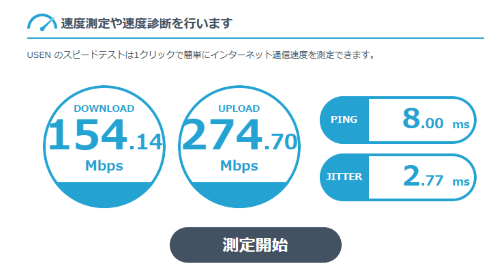
”スピードテスト計測中”という画面から切り替わると、通信速度の測定が終了した合図です。
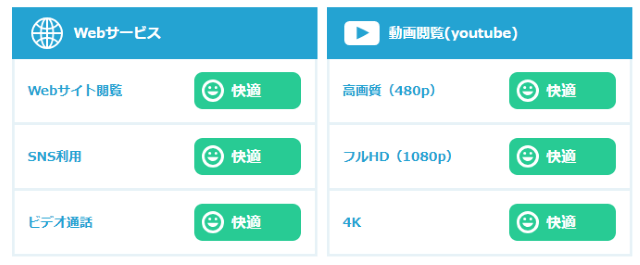
動画視聴(1080p)なら快適、オンラインゲームは少し難しいかも…といった情報を視覚的に確認できます。
 ペンペン
ペンペンこりゃ便利だ!
みんなのネット回線速度
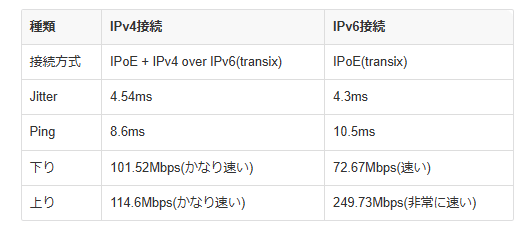
https://minsoku.net/speeds/contents/new
みんなのネット回線速度は、インターネット回線の平均速度を知るツールとして、多くの人に活用されています。
こちらのサイトにも速度測定ツールが用意されています。
測定方法
まずみんなのネット回線速度にアクセスします。
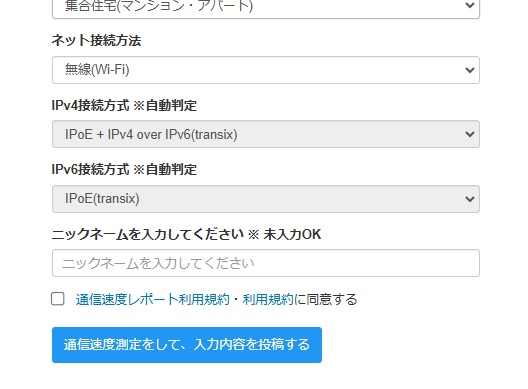
インターネット回線情報を入力したら”通信速度測定をして、入力内容を投稿する”を押します。
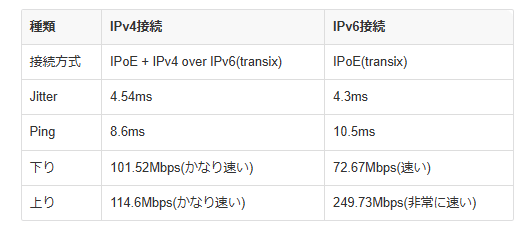
測定時間は他ツールと比べると長めでした(30~40秒ぐらい)。
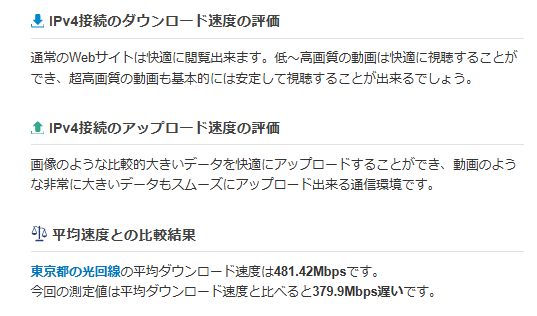
測定結果からどのような用途で使えるのか、ツール内で評価してくれます。
他ユーザーが測定した平均速度との差も教えてくれるため、自分が使っているインターネット回線が速いのか遅いのか分かるのも嬉しいポイントです。
ネットのいろはの速度測定
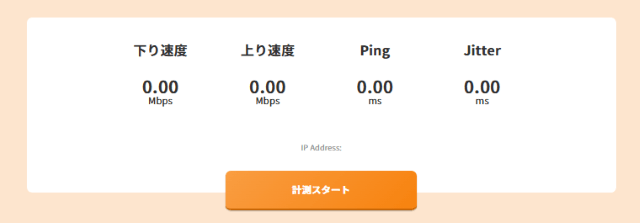
https://www.next-company.co.jp/internet/speedtest/
当サイトでも独自の測定ツールを提供しています。
ページ下には速度が遅い時の対処法も紹介しており、速度改善にも役立つツールとして使えますよ。
測定方法
まず当サイトの”スピードテストページ”にアクセスします。
【測定中】
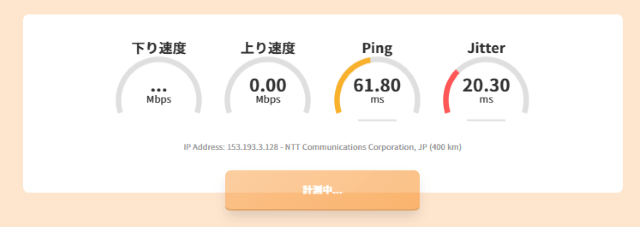
【測定後】
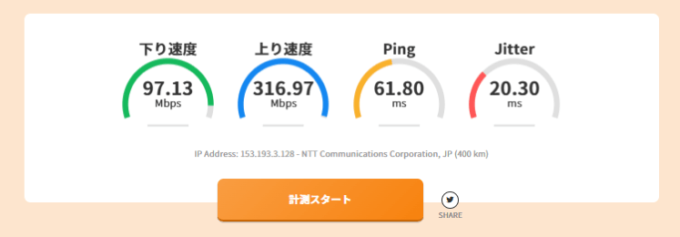
20秒ぐらいすると結果が表示されます。
”とても速い、速い、ちょっと遅い、遅い”の4段階で評価してもらえます。

どんな用途であれば快適に楽しめるのが、早見表も表示されます。
この早見表の下には用途別の目安も表示されるため、見比べてみるのも面白いかもしれません。
通信速度が目安よりも遅い時の対処法
ここでは通信速度が遅い時の対処法を紹介していきます。
測定ツールを使ってみた結果”思ったより遅い!”と感じている人は、ぜひ参考にしてくださいね。
それぞれ詳しく見ていきましょう。
ルーターを再起動する
まずはWiFiを飛ばしているルーターを再起動してみましょう。
端末内でエラーや不具合が起こっていることもあるため、再起動することで通信速度が改善することがあります。
 ペンペン
ペンペンすぐ電源を付け直ていい?
 神谷孝志
神谷孝志できれば30分ぐらいそのままが良いかも
ルーターの熱を逃がす時間を作ってあげるのがおすすめです。
熱を逃がしてあげることで、ルーター本来の性能を発揮しやすくなります。
ルーターの設置場所を変えてみる
通信速度が遅いと感じるなら、ルーターの設置場所を変更してみましょう。
電波の送受信しやすい場所に変えるだけで、通信速度が改善することがあります。
窓に近く、床から1mほど離れた場所に設置するのがおすすめです。
また、電子レンジやテレビ、Bluetoothを発する機器から離れた場所に設置しましょう。
距離が近いと電波干渉を起こし、通信速度が遅くなる原因になります。
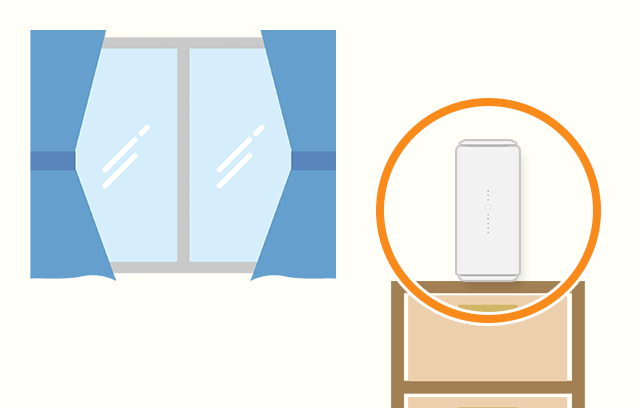
- 床から1~2mの高さの場所
- 窓に近い場所
- 使用する通信機器に近い場所
- 家電製品から離れた場所
- 水槽から離れた場所(湿気の多い場所を避ける)
- 金属性の家具や壁から離れた場所
同時に接続する台数を減らす
同時に接続する通信機器(スマホやパソコン)の数を減らすことで、通信速度が改善することがあります。
1台で接続している時と、複数台接続している時では通信速度の安定性に大きな差が生まれます。
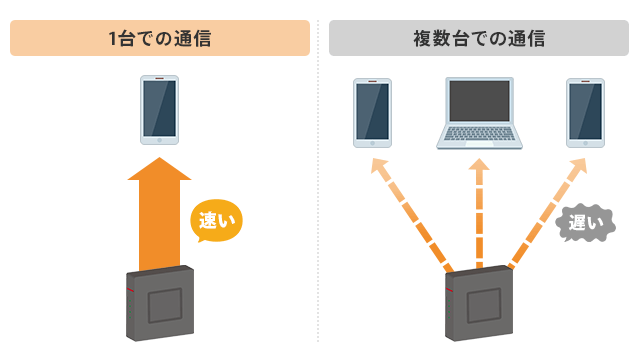
複数台接続しているとルーターに大きな負荷がかかってしまい、通信速度が不安定になってしまいます。
 神谷孝志
神谷孝志使っていない機器のWi-Fiは切っておくのがおすすめです!
なるべく接続台数を減らし、ルーターに負荷をかけないようにしましょう。
通信速度が安定しやすくなりますよ。
有線接続に切り替える
通信速度が遅いと感じる時は、LANケーブルによる有線接続に切り替えてみましょう。
ルーターと通信機器を直接つなぐことで、無線接続のときよりも電波干渉を受けづらくなり、通信速度が高水準で安定しやすくなります。
参考までに無線接続と有線接続の通信速度の違いを見てみましょう。
| 有線接続 | 無線接続 | |
|---|---|---|
| 下り速度 | 489.31Mbps | 281.49Mbps |
| 上り速度 | 475.7Mbps | 239.51Mbps |
| Ping値 | 17.05ms | 19.14ms |
※通信速度が速い光回線のなかで、知名度が高い”ドコモ光”のデータを参照しています
この差は一目瞭然ですね。
通信速度が遅いと感じる時は、一番効果が出やすい対処法だと思います。
通信速度の目安よりも遅いなら他サービスへの乗り換えも検討しよう
いま使っているインターネット回線の通信速度では物足りないと感じるなら、他サービスへの乗り換えも検討してみましょう。
 ペンペン
ペンペン目安に全然届かなかったよ……
 神谷孝志
神谷孝志それなら、乗り換えを検討したほうがよさそうだね!
- ホームルーターやポケット型WiFiを使っている
-
→光回線への乗り換えがおすすめ
- 光回線を使っている
-
→光回線(独自回線への乗り換えがおすすめ)
乗り換えするのにおすすめのインターネット回線を紹介するので、ぜひ参考にしてくださいね。
ホームルーターやポケット型WiFiを使っている人
いまホームルーターやポケット型WiFiを使っている人は、光回線への乗り換えがおすすめです。
光回線は自宅まで有線でインターネットを引き込むため、ホームルーターやポケット型WiFiに比べて通信速度が安定しやすくなります。
【光回線】
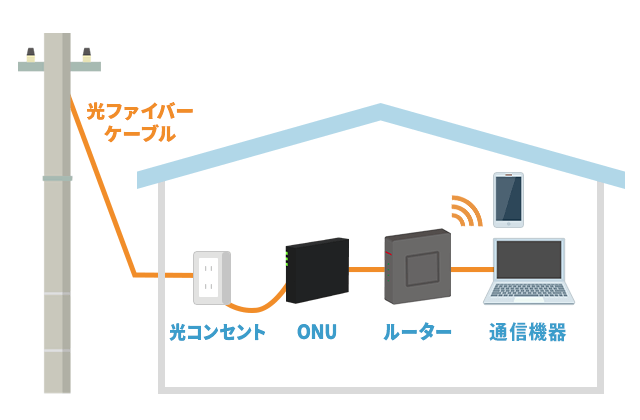
【ホームルーター】
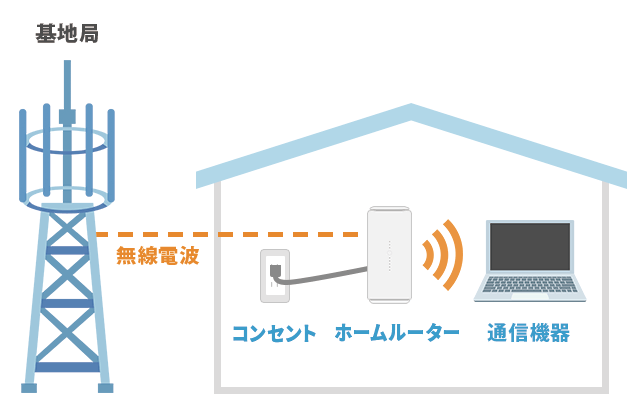
【ポケット型WiFi】
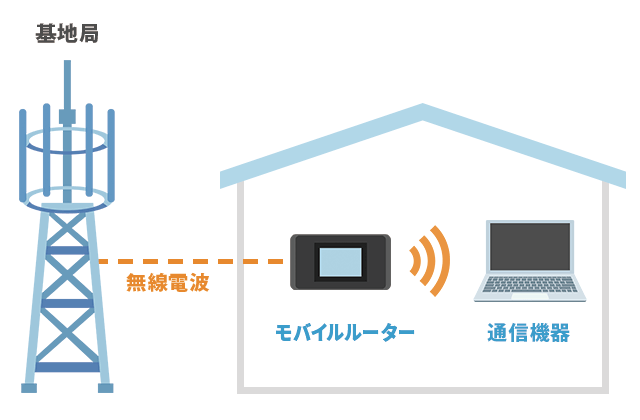
参考までに、各インターネット回線の通信速度をまとめました。
| 光回線 | ホームルーター | ポケット型WiFi | |
|---|---|---|---|
| 下り速度 | 374.89Mbps | 174.18Mbps | 40.98Mbps |
| 上り速度 | 313.27Mbps | 20.75Mbps | 10.3Mbps |
| Ping値 | 19.43ms | 51.8ms | 64.59ms |
光回線がダントツで速いことが分かりますね。
下り速度・上り速度はもちろんですが、Ping値も低く抑えられていることが分かります。
 ペンペン
ペンペンPing値が低いとどうなんだっけ……?
 神谷孝志
神谷孝志ゲームプレイ中に操作遅延(ラグ)が起きにくくなるよ!
また光回線であれば、家族で複数台端末を接続しても、通信速度が落ちにくくなります。
ホームルーターやポケット型WiFiを使ってみて、通信速度に不満があるなら、光回線への乗り換えも検討してみてくださいね。
月額料金についてはホームルーターより安く抑えられるサービスも提供されていますよ。

光回線を使っている人
現在も光回線を使っているけど、通信速度に不満がある人もいるかもしれません。
そんな人には”独自回線”がおすすめです。
- auひかり
- NURO光
- コミュファ光(東海地方+長野)
- eo光(関西地方+福井)
- メガ・エッグ(中国地方)
- ピカラ光(四国地方)
- BBIQ(九州地方)
有名なところではauひかりやNURO光が独自回線にあたります。
また地域の電力会社が運営している光回線も独自回線です。
 ペンペン
ペンペンねぇねぇ、独自回線ってなに?
 神谷孝志
神谷孝志たしかにそれを説明してなかったね、独自回線がどんなものか紹介するね!
独自回線とは?
独自回線は、独自の設備を持った光回線のことです。
自社で回線管理・調整ができる&そもそも利用者が少ないという理由で、通信速度は比較的高速になります。
ちなみに、対義語っぽい言葉(※正式に定義されているわけではありません)としては光コラボがあります。
- 独自回線(auひかり,NURO光 etc)
-
→独自の設備を持っている
- 光コラボ(ドコモ光,ソフトバンク光 etc)
-
→NTTの設備を借りている
光コラボはさまざまな業者がNTT回線をシェアしているため、独自回線ほど安定していないというのが現状です
”いま光回線を使っているけど、通信速度に満足できない”という人は、先ほど紹介した独自回線のなかから選ぶのがおすすめですよ。
 神谷孝志
神谷孝志独自回線を詳しく知りたい人は、以下の記事も参考にしてくださいね。
まとめ
この記事では、主に通信速度の目安について解説してきました。
”動画視聴中にくるくる読み込みなる!”とか”ゲームプレイ中に全然攻撃が当たらない!”という人は、自宅のインターネット回線の通信速度と目安を比較してみましょう。
通信速度の目安を再確認!
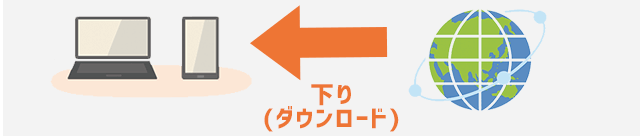
下りとは、インターネット上からパソコンやスマホにデータを受信(ダウンロード)する方向を表します。
| 用途 | 下り速度の目安 (ダウンロード) |
|---|---|
| メッセージの受信 | 128Kbps~1Mbps |
| サイト閲覧・ビデオ通話 | 1Mbps~10Mbps |
| 動画視聴(YouTubeなど) | 3Mbps~25Mbps |
| オンラインゲーム | 30Mbps~100Mbps |
計測した通信速度が目安を下回るようであれば、他インターネット回線の乗り換えも検討してみましょう。
通信速度に定評がある光回線や、独自回線を利用したサービスに乗り換えることで、満足のいくインターネット環境を構築できるかもしれません。